Unter Windows 11 sind Bildlaufleisten (Scrollbalken Scrollleisten) nicht aktivieren. In Windows 10 könnte man diese Scrollleisten in den Einstellungen (rechts) sehen. Wenn Sie diese Funktion vermissen, können Sie diese wieder aktivieren.
Wie kann ich die Bildlaufleisten Bildlaufleiste, Scroll-Leiste dauerhaft einblenden
Es gibt mehrere Möglichkeiten, die Bildlaufleisten dauerhaft einzublenden.
- Öffnen Sie die Windows 11 Einstellungen. Am besten mit der Tastenkombination Windows + i.
- Klicken Sie links auf „Barrierefreiheit“ und weiter auf „Visuelle Effekte„.
- Aktivieren Sie jetzt die Funktion „Bildlaufleisten immer anzeigen“
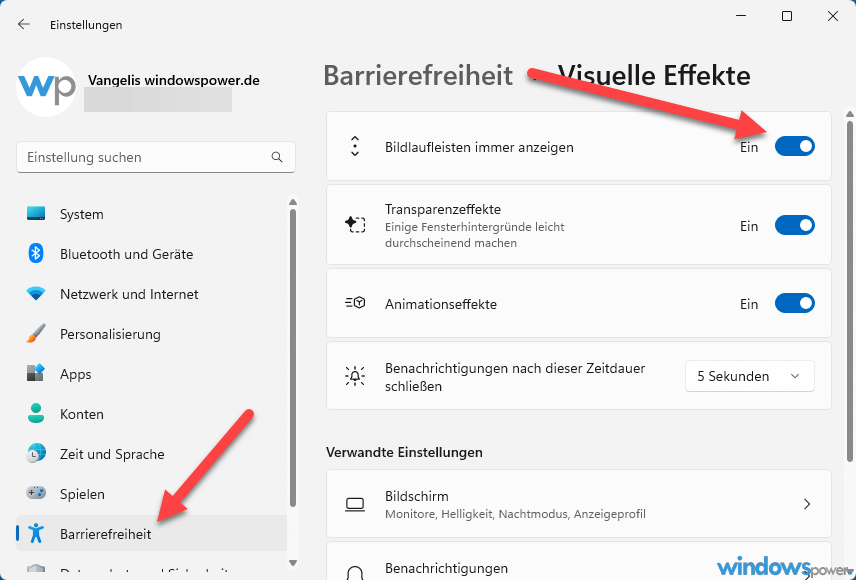
Wie kann ich die Breite der Balken anpassen?
Mit einer kleinen Änderung in der Registry, ist es möglich die Breite der Leiste anzupassen.
- Öffne den Registrierungseditor. Drücken Sie die Tastenkombination Windows +R und geben Sie „regedit“ ein
- Klicken Sie auf nacheinander auf den Schlüssel „HKEY_CURRENT_USER > Control Panel > Desktop > WindowMetrics„.
- Im rechten Fensterseite suchen Sie den Schlüssel mit dem Namen „ScrollHeight“ und „ScrollWidth“ .
- Doppelklicke darauf und ändere den Wert nach der gewünschte Größe. Standardmäßig haben die beiden einen Wert von -255.
Möchten Sie die Balken etwas breiter haben, geben Sie -450 ein.

Die Änderung ist nach einem Neustart sichtbar.
| # | Vorschau | Produkt | Bewertung | Preis | |
|---|---|---|---|---|---|
| 1 |
|
Microsoft Windows 11 Home | 1 Gerät | 1 Benutzer | PC... | 116,28 EUR | Bei Amazon kaufen | |
| 2 |
|
Microsoft Windows 11 Pro | 1 Gerät | 1 Benutzer | PC... | 146,88 EUR | Bei Amazon kaufen | |
| 3 |
|
Windows 7 Professional 64 Bit OEM [Alte Version] | 47,60 EUR | Bei Amazon kaufen |







![USB-Laufwerke deaktivieren und aktivieren in Windows 11 [2025] USB Deaktivierung](https://www.windowspower.de/wp-content/uploads/2025/06/usb-deaktivierung-450x231.webp)

![Windows 11 Bloatware entfernen 2025: Schritt für schritt Anleitung [+Tools] Windows 11 Systembereinigung](https://www.windowspower.de/wp-content/uploads/2025/06/Windows-11-Systembereinigung-450x257.jpeg)